vSphere 8.0 U2 で、vSphere with Tanzu の自宅ラボ環境を構築していきます。今回は、3-Zone スーパーバイザーを構築してみます。
この手順の直前にあたる投稿はこちら。
今回の内容です。
ドキュメントでは、下記のあたりが参考になります。
ラボ構成のイメージ
今回の環境は、まだワークロード管理が有効化されていない(もしくは 無効化 してある)状態を想定しています。
3-Zone スーパーバイザーを構築することで、制御プレーン仮想マシンが、vSphere Zone ごとに 1台(3-Zone なので合計 3台)展開されます。

今回の環境
これまでの投稿での「Part-09: Tier-0 ゲートウェイの作成」までの手順を実施してある環境で、さらにここで説明するように、クラスタの ESXi 配置とデータストア接続を変更しておきます。
vSphere クラスタと ESXi ホストの配置
今回は 3つのクラスタに、それぞれ 1台の ESXi ホストを配置しています。ワークロード管理を有効化する3つのクラスタでは、配下の ESXi ホストのメンテナンス モードを解除しておきます。
- lab-cluster-31 クラスタ → ESXi ホスト lab-esxi-131.go-lab.jp のみ配置
- lab-cluster-32 クラスタ → ESXi ホスト lab-esxi-132.go-lab.jp のみ配置
- lab-cluster-33 クラスタ → ESXi ホスト lab-esxi-133.go-lab.jp のみ配置
そして、それぞれのクラスタで vSphere Zone(zone-1、zone-2、zone-3)を作成ずみです。
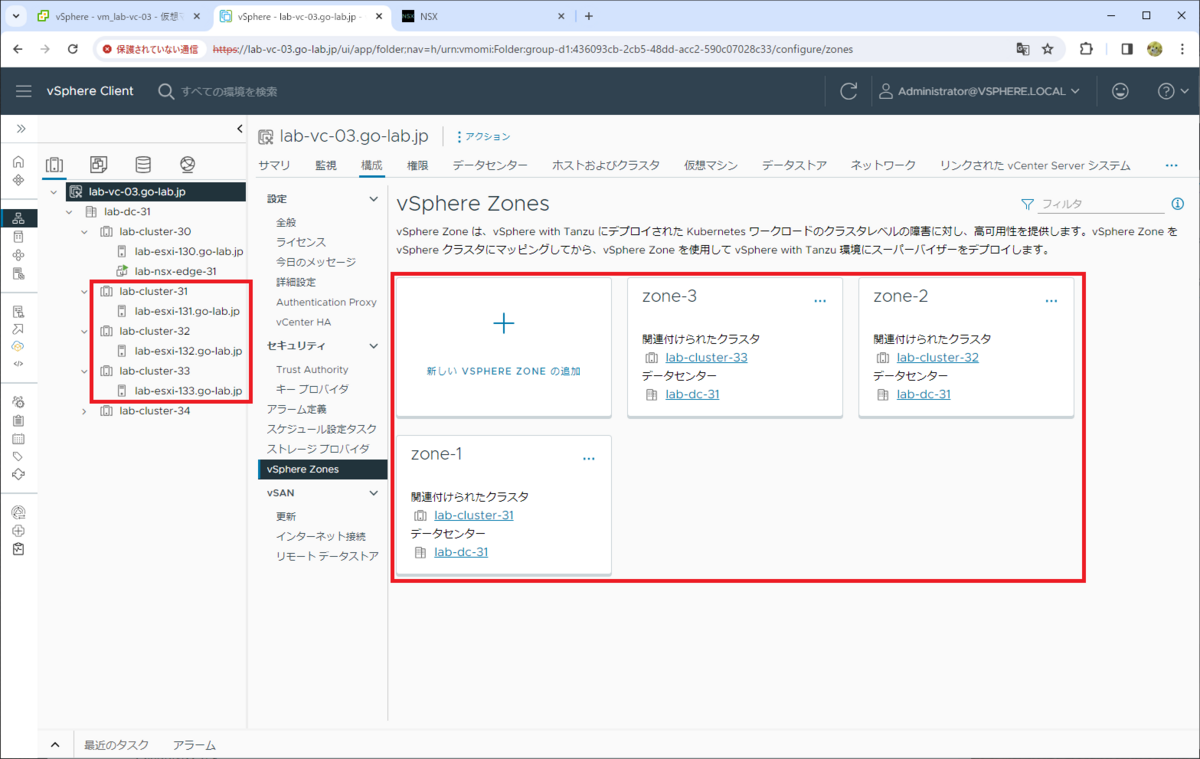
共有データストアと ESXi ホストの接続変更
各クラスタの ESXi ホストでは、それぞれ独立した共有データストアをマウントしておきます。
Datastore-NFS-z1 → lab-cluster-31 の ESXi ホストのみがマウント
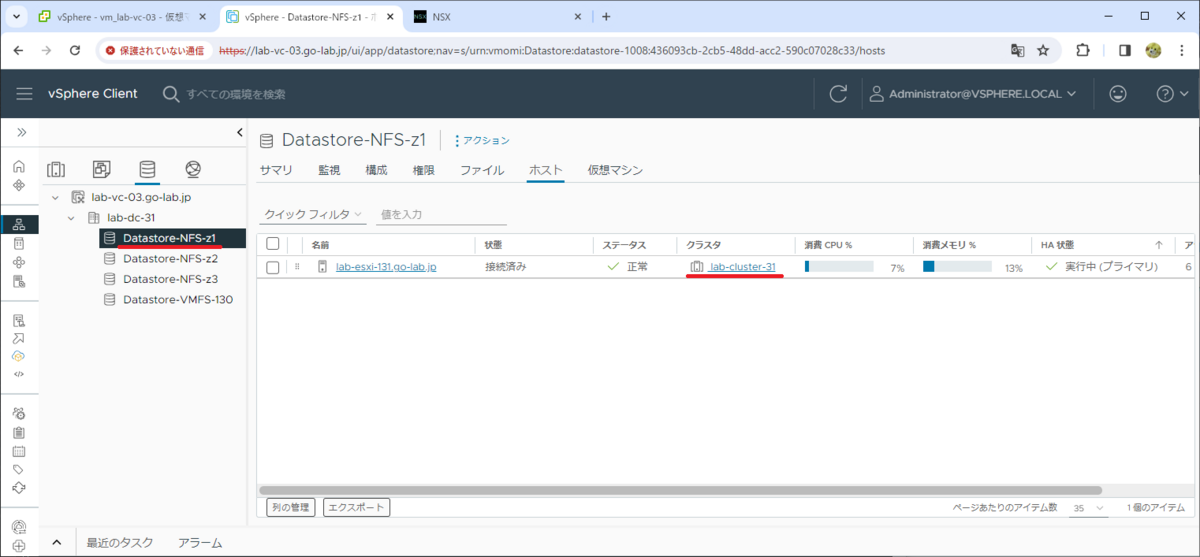
Datastore-NFS-z2 → lab-cluster-32 の ESXi ホストのみがマウント
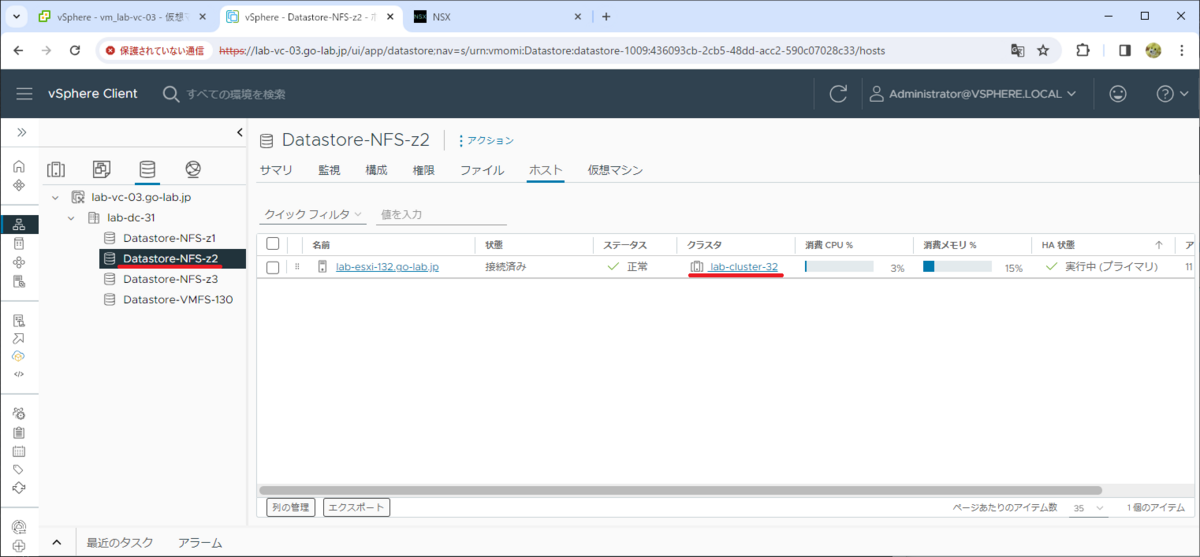
Datastore-NFS-z3 → lab-cluster-33 の ESXi ホストのみがマウント
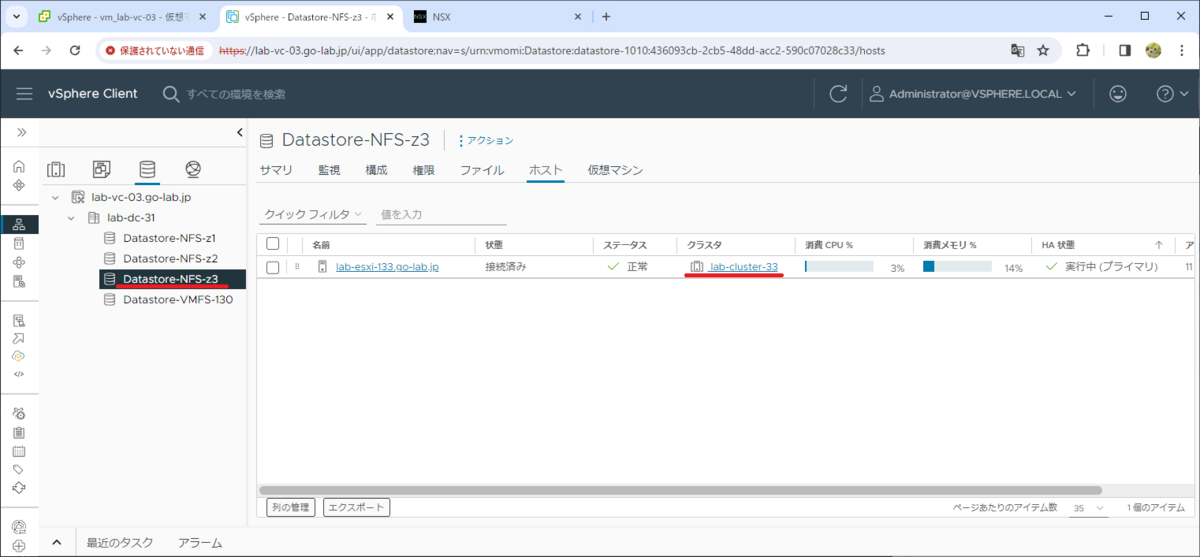
仮想マシン ストレージ ポリシー
3-Zone に対応した仮想マシン ストレージ ポリシーは「Part-04: ストレージ ポリシーの作成 」で作成ずみのものを利用します。
- 仮想マシン ストレージ ポリシー: vwt-nfs-policy-3zone
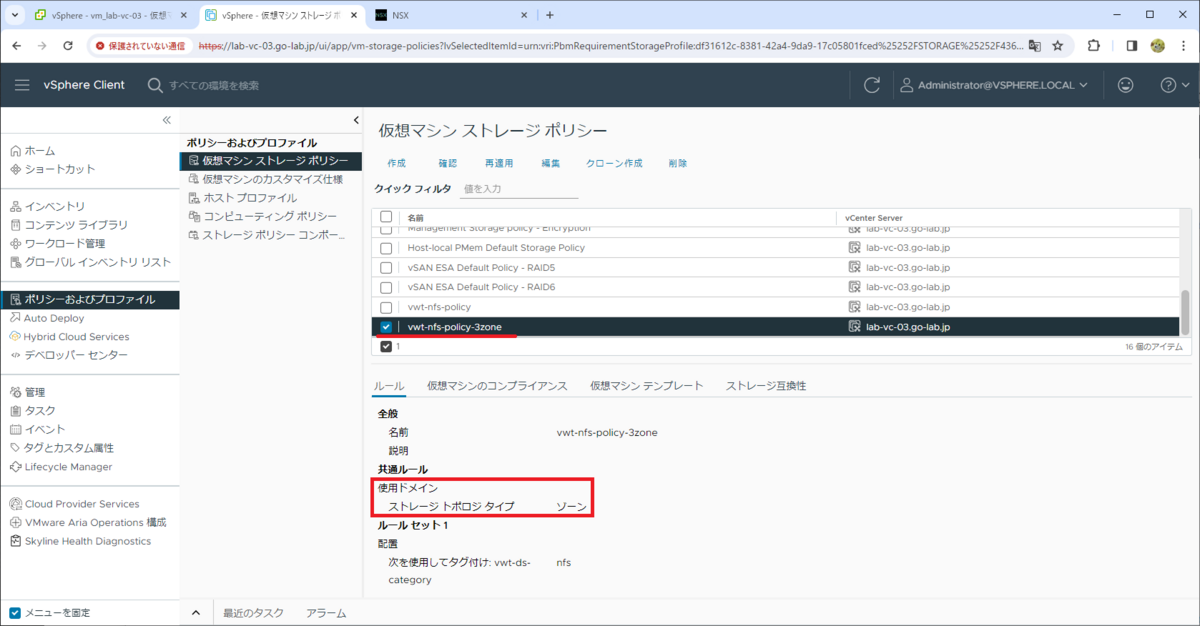
ワークロード管理の有効化(スーパーバイザーの構築)
ここからは、「ワークロード管理」メニューを開いて作業します。
初回のみ、評価モードで(ライセンス キーを入力しないで)利用するには評価者の情報を入力する必要があります。
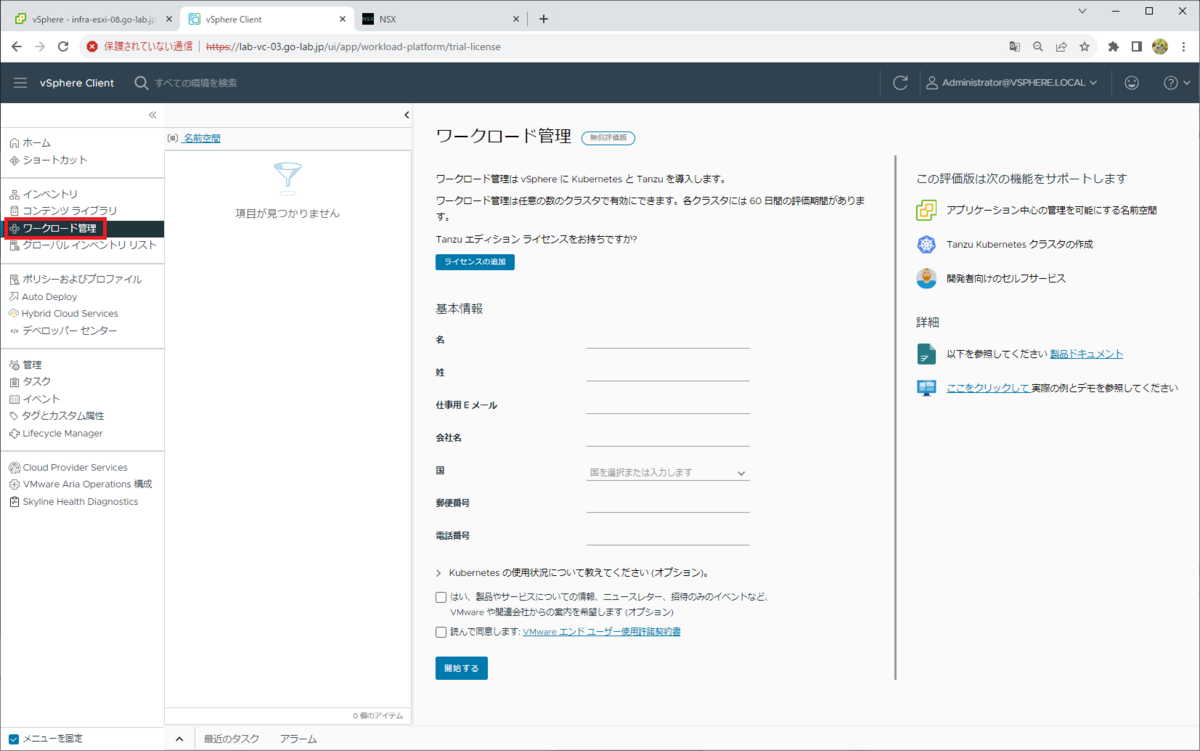
この時点では、ワークロード管理は無効化してあります。
「開始する」をクリックします。
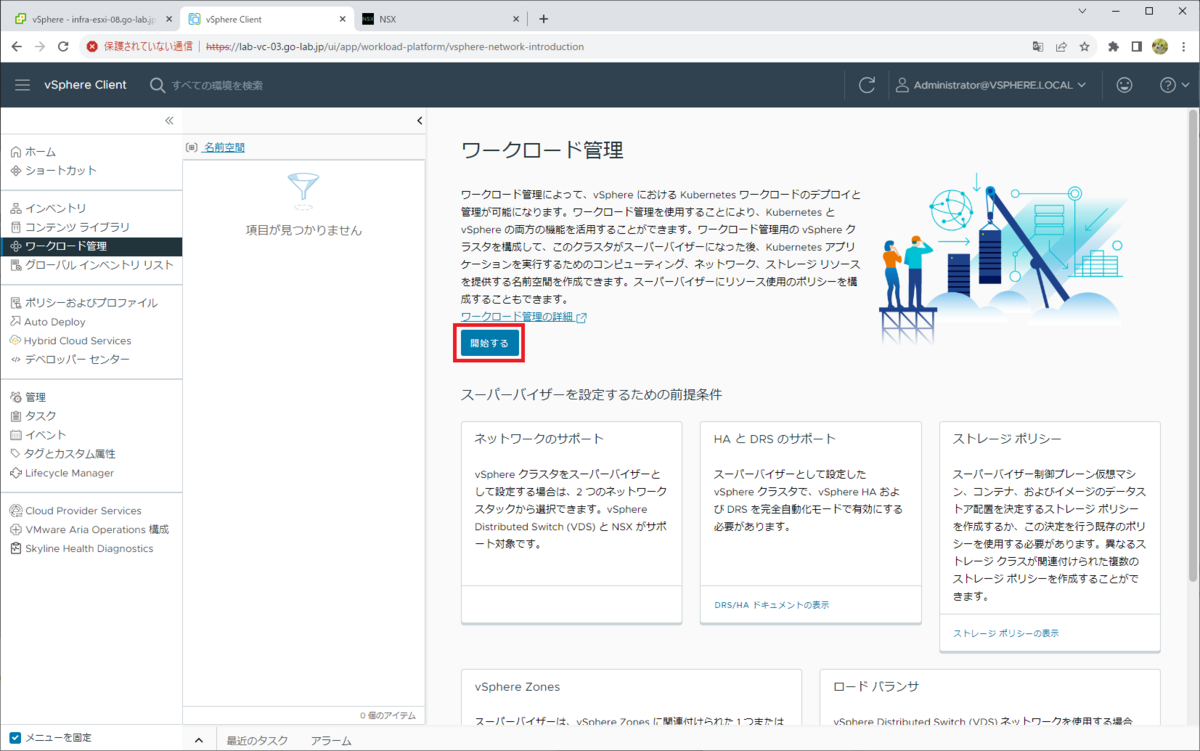
1. vCenter Server とネットワーク
ネットワーク スタックを選択して、「次へ」をクリックします。
- ネットワーク スタックの選択: NSX

2. スーパーバイザーの配置
今回は 3-Zone 構成なので、「VSPHERE ZONE のデプロイ」タブを選択します。
スーパーバイザーの名前と、ワークロード管理を有効化する(スーパーバイザーにする)クラスタを指定します。今回は 事前に vSphere Zone を作成してありますが、未作成の場合は、この画面で作成できます。
- スーパーバイザー名: sv-30
- クラスタ名: lab-cluster-31
- vSphere Zone 名: zone-1、zone-2、zone-3

3. ストレージ
Supervisor Control Plane VM のデータストア配置を指定するための仮想マシン ストレージ ポリシーを選択して、「次へ」をクリックします。
- 制御プレーン ストレージ ポリシー: vwt-nfs-policy-3zone
- 短期ディスク ストレージ ポリシー: 選択不可
- イメージ キャッシュ ストレージ ポリシー: 選択不可
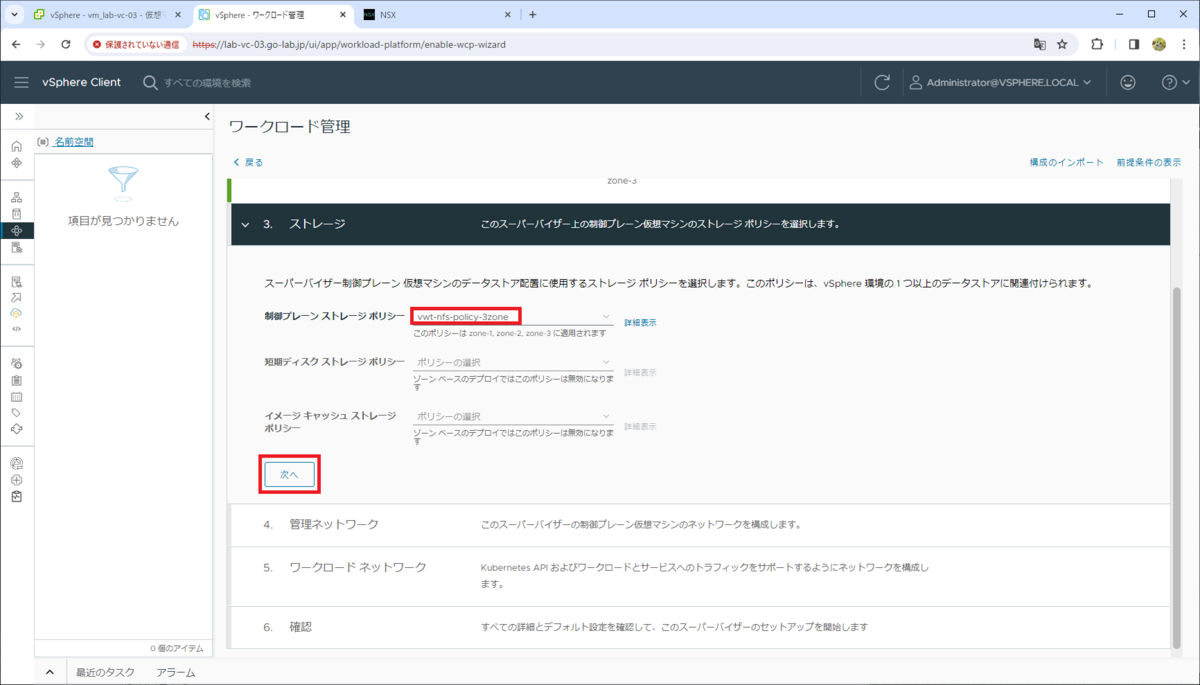
4. 管理ネットワーク
Supervisor Control Plane VM(3台)の管理ネットワークを設定して、「次へ」をクリックします。このラボでは、下記のように設定しています。
- ネットワーク モード: 静的
- ネットワーク: dvpg-mgmt
- 開始 IP アドレス: 192.168.10.34(5つの IP アドレスが予約されるので ~ .38)
- サブネット マスク: 255.255.255.0
- ゲートウェイ: 192.168.10.1
- DNS サーバ: 192.168.1.101, 192.168.1.102
- DNS 検索ドメイン: go-lab.jp
- NTP サーバ: 192.168.1.101, 192.168.1.102
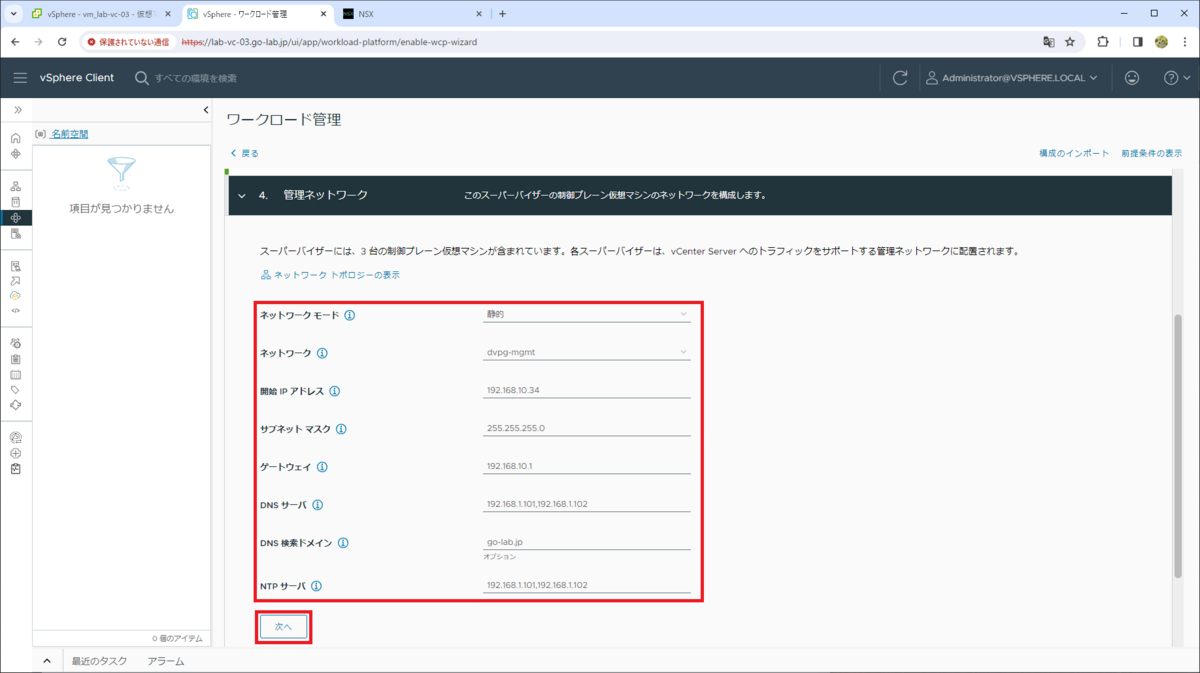
5. ワークロード ネットワーク
スーパーバイザーの Kubernetes クラスタとしてのネットワーク設定です。このラボでは、下記のパラメータを入力して「次へ」をクリックします。
- vSphere Distributed Switch: DSwitch-31
- DNS サーバ: 192.168.1.101,192.168.1.102
- Edge クラスタ: edge-cluster-31
- Tier-0 ゲートウェイ: t0-gw-31
- NAT モード: 有効 ※デフォルトのまま
- サブネット プリフィックス: /28 ※デフォルトのまま
- 名前空間ネットワーク: 10.244.0.0/20 ※デフォルトのまま
- 入力方向 CIDR: 192.168.131.32/27
- 出力方向 CIDR: 192.168.131.64/27

6. 確認
画面のタイトルは「6. 確認」となっていますが、Supervisor Control Plane VM のサイズなどを指定します。
- スーパーバイザー制御プレーンのサイズ: 小(4 vCPU、16GB RAM、32GB ストレージ)
- API サーバの DNS 名: 空欄のまま
- 設定のエクスポート: ON
そして「完了」をクリックすると、ワークロード管理を有効化する処理が開始します。
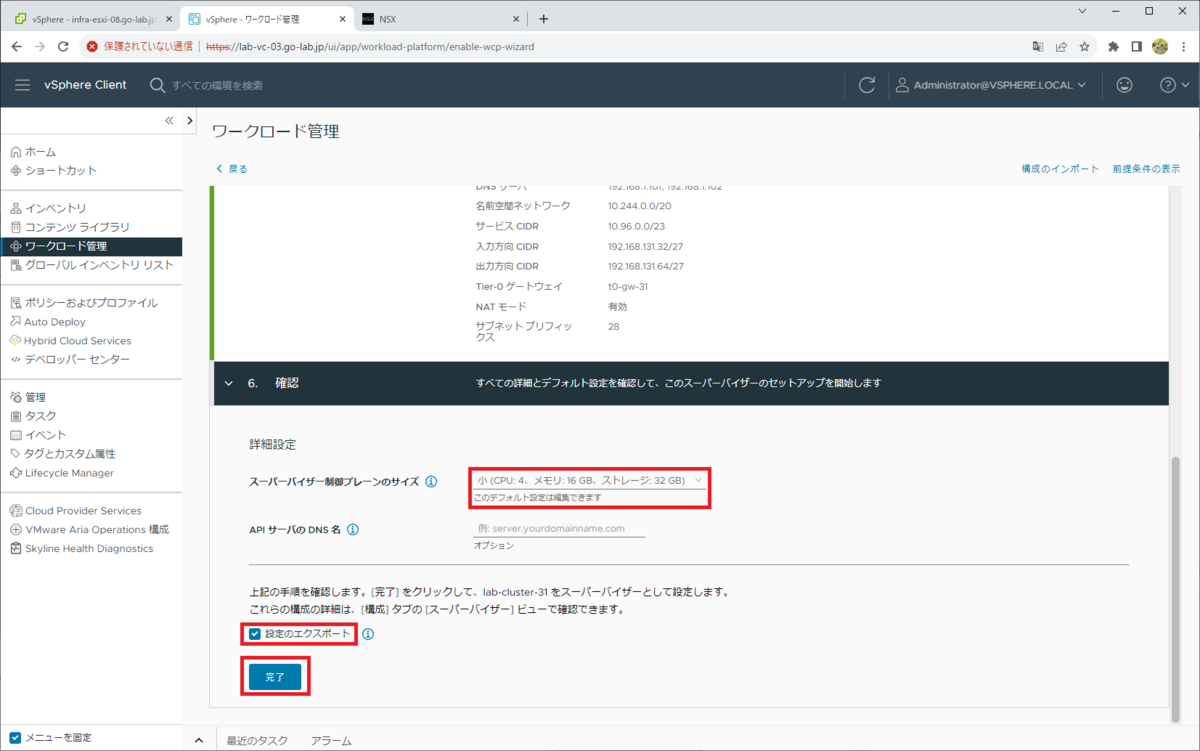
しばらく待ちます。
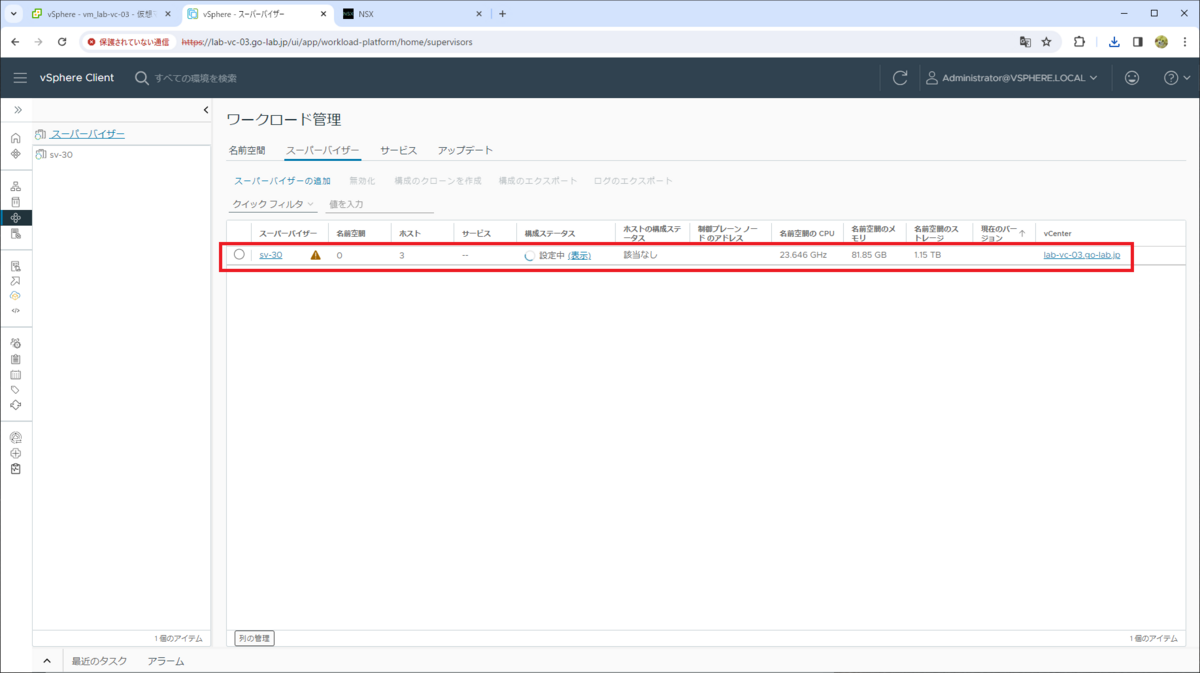
処理が完了すると、「構成ステータス」が「実行中」になり、「制御プレーン ノードの IP アドレス」が入力方向 CIDR のレンジの IP アドレスから設定されます。
ちなみに、3-Zone スーパーバイザーでは、ネットワーク スタックで NSX を利用していても ESXi ホストがワーカーとして構成されず、vSphere Pod も起動できません。この画面の「ホストの構成ステータス」も「該当なし」となっています。
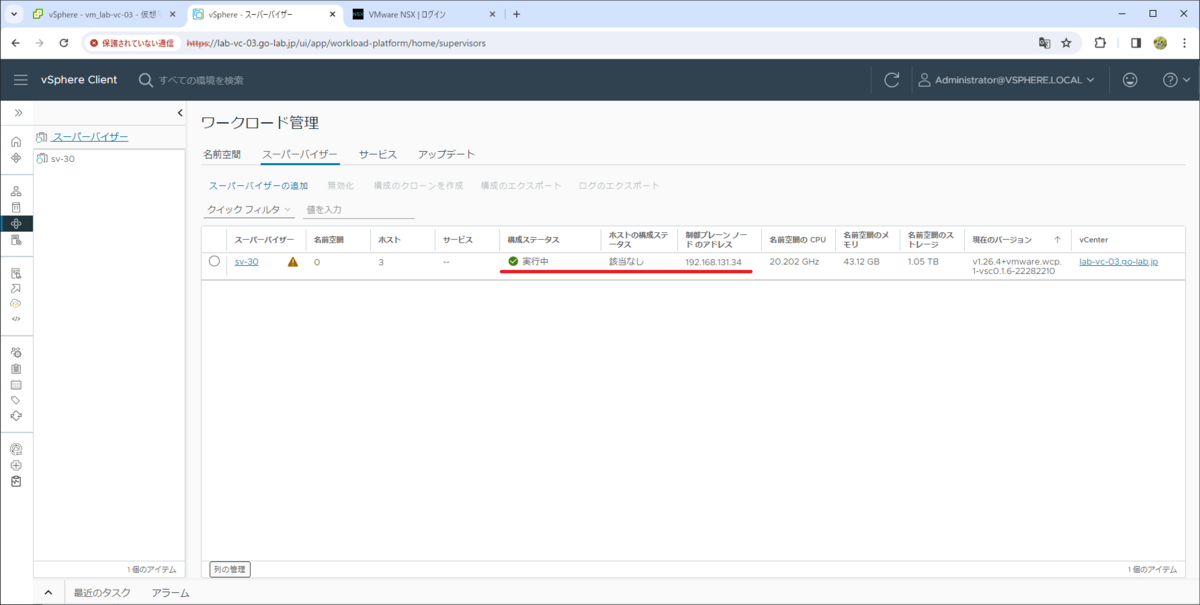
制御プレーン ノードの IP アドレスに Web ブラウザでアクセスして、証明書エラーを無視して進むと、Kubernetes CLI Tools のダウンロード ページが表示されます。
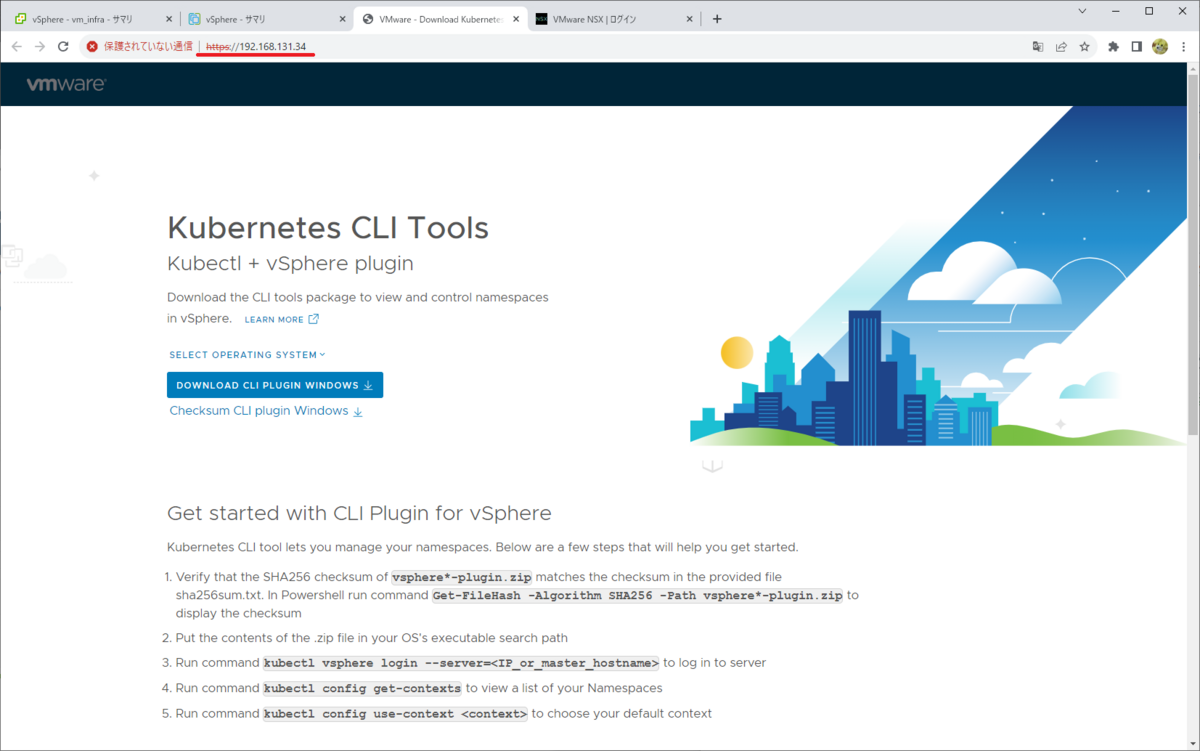
ワークロード管理が有効化されたクラスタの様子
ワークロード管理が有効化され、スーパーバイザーが組み込まれた 3つのクラスタには、それぞれ「Namespaces」リソースプールが作成されます。そして、Supervisor Control Plane VM が 1台ずつ(合計で 3台)展開されます。
ちなみに、クラスタに複数台の ESXi ホストが配置されていたとしても、Supervisor Control Plane VM は 3台ではなく 1台のみデプロイされます。
各クラスタの「サマリ」タブには、同じスーパーバイザー(sv-30)へのリンクが表示されます。
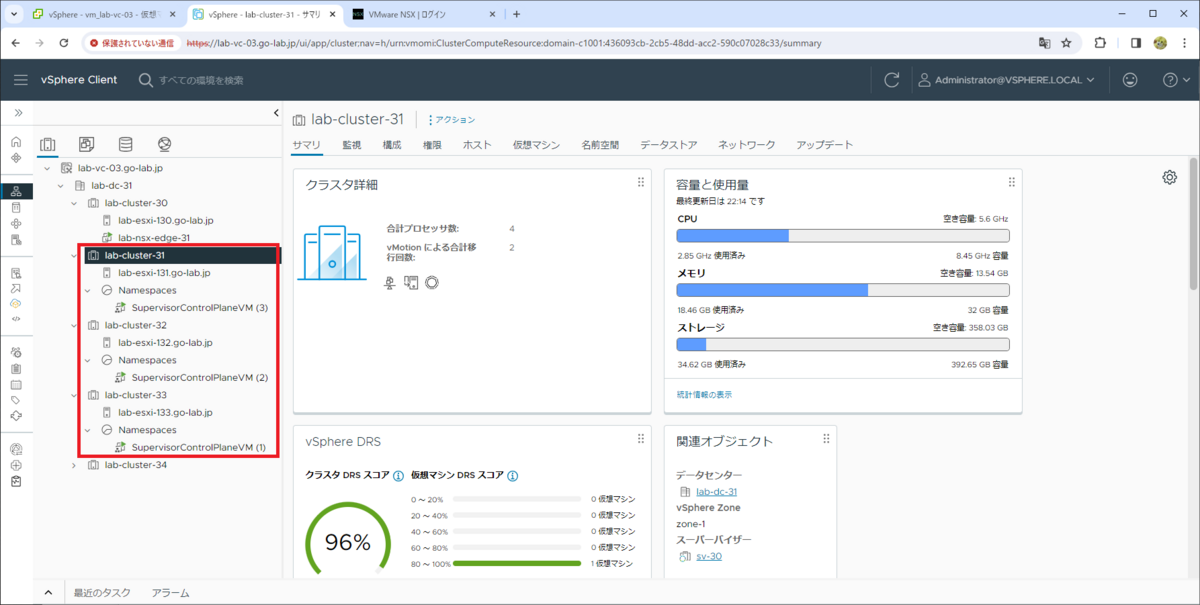
「ワークロード管理」メニューで、スーパーバイザー「sv-30」の「サマリ」タブを確認すると、3つの vSphere Zone(zone-1、zone-2、zone-3)で構成されていることが分かります。
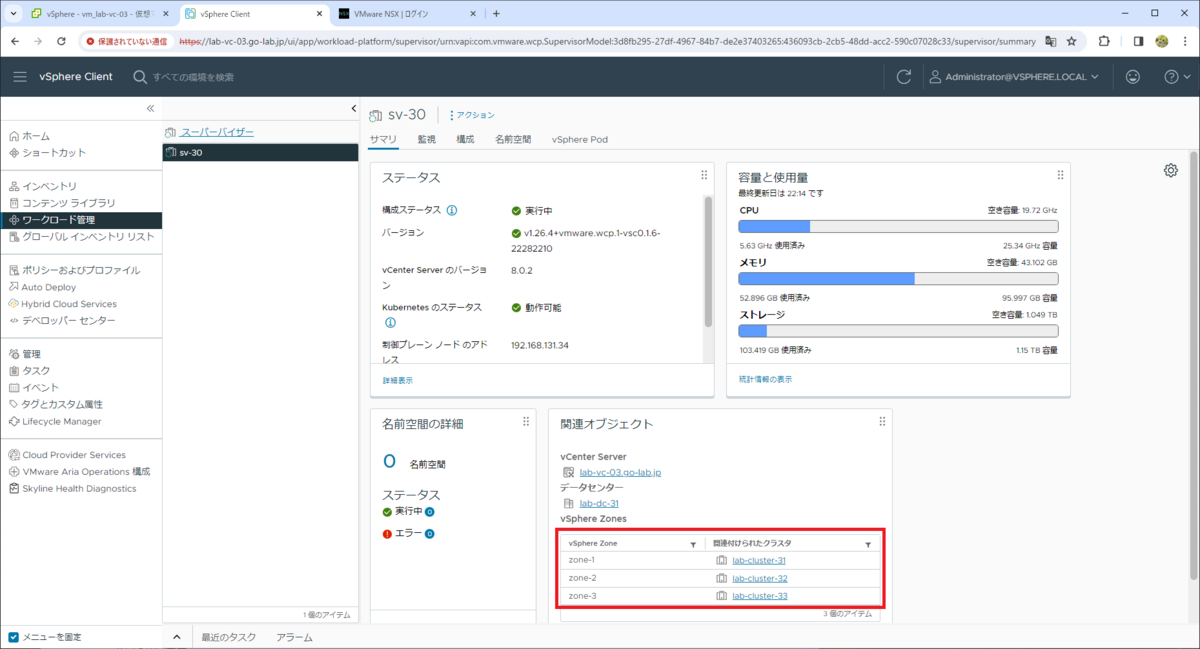
つづく。